G
gabriel59
Membre
- Inscrit
- 14 Février 2011
- Messages
- 17 352
- Points
- 0
- #1
INSTALLER LE TWRP RECOVERY SUR LE HTC DESIRE X
Comment installer le TWRP Recovery sur le HTC Desire X
Avertissement : Cette opération comporte des risques. Phonandroid ne peut être tenu responsable des éventuels problèmes rencontrés.
Je vous propose une méthode pour installer le TWRP Recovery sur HTC Desire X.
Merci à
S'il vous plaît,
Connexion
ou
S'inscrire
pour voir le contenu ou les urls !
-------------------------------------------------------------------------
Pré-requis :
- - Avoir installé les drivers adb (voir tutoriel : Installer les drivers USB Android SDK)
- - Avoir déverrouillé le bootloader de son mobile (voir tutoriel : Déverrouiller / Unlock le bootloader de son HTC Desire X)
- - Télécharger le fichier S'il vous plaît, Connexion ou S'inscrire pour voir le contenu ou les urls !
- - Télécharger le fichier adéquat en fonction de votre version d'Android :
- Pour Jelly bean :
- Pour ICS :
Installation :
- Décompressez le fichier fastboot.zip et collez le dossier à la racine de votre ordinateur C:\.
- Collez le fichier recovery.img dans le dossier fasboot.
- Si votre mobile est branché à votre ordinateur, débranchez-le. Enlevez la batterie de votre mobile puis réinsérez-la.
- Appuyez sur les touches Power + Volume Bas simultanément pendant quelques secondes jusqu'à l'apparition du menu bootloader. Patientez le temps que le hboot se charge.
- Ensuite, sélectionnez Fastboot en appuyant sur la touche Power.
- Sur votre ordinateur, appuyez sur les touches Windows + R. Une fenêtre s'ouvre. Tapez cmd puis validez sur OK.
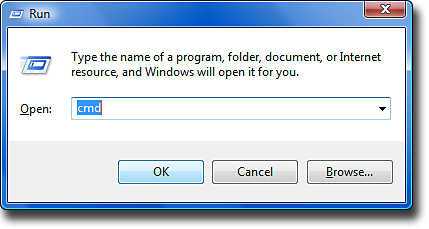
- Une fenêtre de commande s'ouvre. Tapez le code suivant :
puis validez avec la touche EntréeCode:S'il vous plaît, Connexion ou S'inscrire to view codes content!
- Puis tapez le code suivant :
puis validez avec la touche EntréeCode:S'il vous plaît, Connexion ou S'inscrire to view codes content!
- Une barre de chargement verticale va s'afficher sur votre mobile. Patientez le temps de l'installation.
- A la fin de l'installation, sélectionnez reboot bootloader avec la touche Volume bas et validez avec la touche Power.
- Puis sélectionnez BOOTLOADER avec la touche Power.
- Attendez que le Hboot se charge puis sélectionnez Recovery avec la touche Volume Bas et validez avec la touche Power.
- Voilà, le TWRP recovery s'affiche au bout de quelques instants. La navigation se fait avec les touches de volume et la validation avec la touche Power.
Merci de publier vos retours si vous effectuez ce tuto
